谷歌浏览器-GOOGLE官方开发的一款功能强大的网页浏览器-谷歌浏览器下载 v89.0.4389.114官方正式版
谷歌浏览器 (GOOGLE CHROME)
CHROME浏览器是由GOOGLE官方开发的一款简单便捷的网页浏览工具。谷歌浏览器可以提帮助你快速、安全的搜索到自己需要的内容,功能强大,可以保证用户在多开网页的情况下使浏览器快速稳定运行。本站现在提供官方版本的CHROME.EXE供大家下载使用,欢迎大家前来下载!
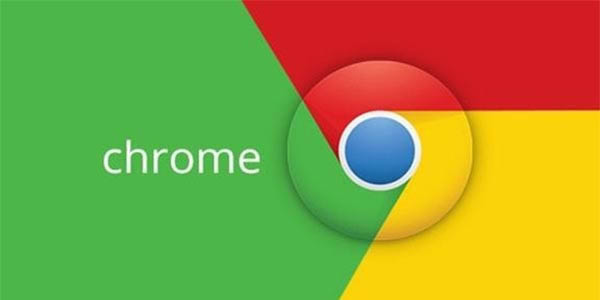
谷歌浏览器官方版功能特点
不易崩溃
谷歌浏览器官方版的亮点就是其多进程架构,保护浏览器不会因恶意网页和应用软件而崩溃。
速度快
谷歌浏览器官方版使用WebKit引擎,还具有DNS预先截取功能,保证用户打开网页速度快,下载软件速度快。
几乎隐身
CHROME浏览器屏幕的绝大多数空间都被用于显示用户访问的站点,屏幕上不会显示CHROME浏览器的按钮和标志。
搜索简单
谷歌浏览器官方版的标志性功能之一是Omnibox,Omnibox能够了解用户的偏好,为用户提供多样的搜索选项。
标签灵活
使用谷歌浏览器,用户可以“抓住”一个标签将它拖放到单独的窗口中或者也可以在一个窗口中整合多个标签。
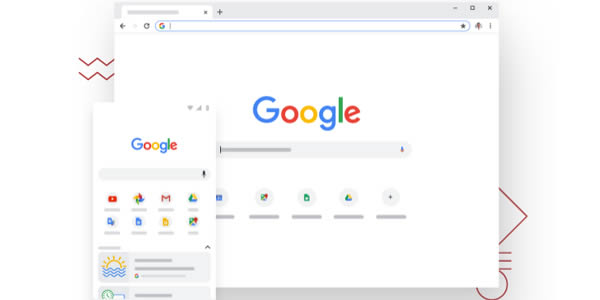
谷歌浏览器官方版下载后怎么安装?
1、首先在本站下载CHROME.EXE软件包,下载完成后会得到rar格式的压缩包,我们鼠标右键点击压缩包在弹出的选项中点击解压到当前文件夹,就可以得到32位和64位的CHROME.EXE。
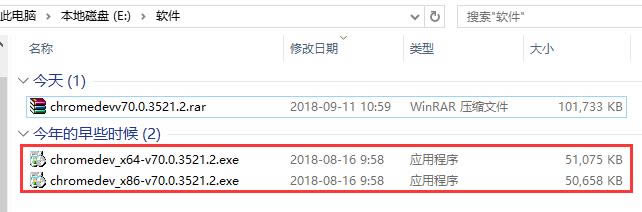
2、接下来我们需要查看自己电脑的系统版本后,选择合适的版本双击运行就可以开始安装了,如果你不知道自己电脑的系统版本,那么可以返回到桌面,鼠标右键点击“此电脑(我的电脑)”,然后在弹出的选项中点击“属性”就可以进入计算机的基本信息界面,
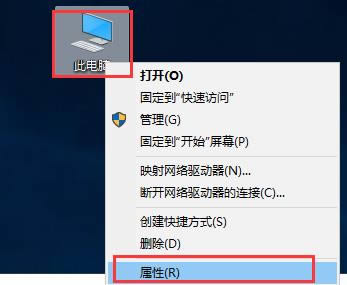
3、我们双击CHROME.EXE文件后,软件就会自动安装,因为谷歌浏览器无法设置安装位置,所以软件会自动安装到系统C盘中,我们等待安装进度条完成。
4、谷歌浏览器安装速度是很快的,我们大概等待2-3分钟就可以完成安装,安装完成后我们就可以打开桌面的快捷方式进入谷歌浏览器界面开始使用了。
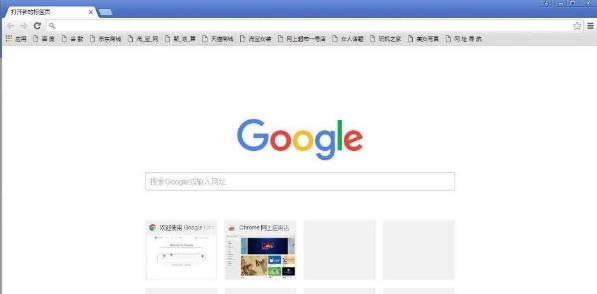
CHROMIUM浏览器是GOOGLE CHROME的工程版也可以称之为实验版,是是GOOGLE官方为更好的发展自家的浏览器GOOGLE CHROME退出的浏览器,GOOGLE官方所有待验证的新功能会最先在CHROMIUM浏览器上线,华军CHROMIUM浏览器下载地址:,有兴趣朋友的也可以下载体验!
CHROMIUM浏览器的特殊页面与GOOGLE CHROME的特殊页面几乎相同,不同处如下:
在credits上,Chromium浏览器和GOOGLE CHROME有不同的画面,两款浏览器network功能有一些不同。CHROMIUM中无terms特殊页面。
谷歌浏览器官方版使用技巧
一. 快速关闭标签页
谷歌浏览器每次点击关闭后会自动改变标签宽度,这样可以通过在同一位置连续点击鼠标来快速关闭多个标签页。
二. 设备间同步标签页
谷歌浏览器将在桌面电脑上打开的标签页、存储的书签和多功能框数据同步到您的手机或平板电脑上。
三. 发送标签页到移动设备
CHROME浏览器还可以一键将当前浏览的标签页直接发送到关联在同一账户下的移动设备上。
四. Tab 智能搜索
谷歌浏览器如果已记录网站的搜索引擎,那么按下 Tab 键 CHROME官方版会自动选择该搜索引擎进行关键字搜索。
五. CHROME 拖动技巧
谷歌浏览器(Google Chrome)中除了可以拖动上传以及拖动下载文件外,对于网页里的内容也是可以拖动的。
六. 使用语音识别搜索
在GOOGLE浏览器中看到文本框带有麦克风图标的话就表示可以通过语音输入,而不用键盘输入内容了。
谷歌浏览器官方版常见问题
一、谷歌浏览器(Google Chrome)如何设置主页?
1、首先我们需要在本站下载安装好谷歌浏览器,然后我们在桌面找到软件的快捷方式鼠标双击打开进入软件主界面,接下来我们点击浏览器界面右上角的三个点标志,如下图所示。
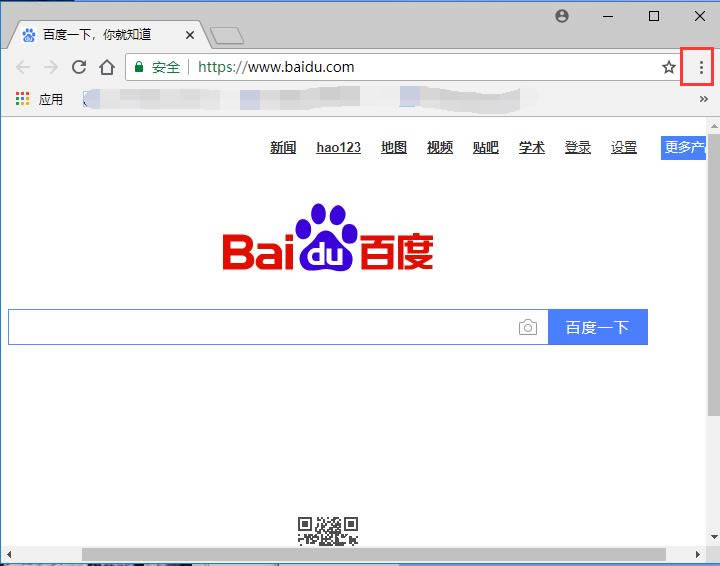
2、点击三个点的标志后会弹出菜单栏,我们找到“设置”选项点击打开进入设置界面。如下图所示。
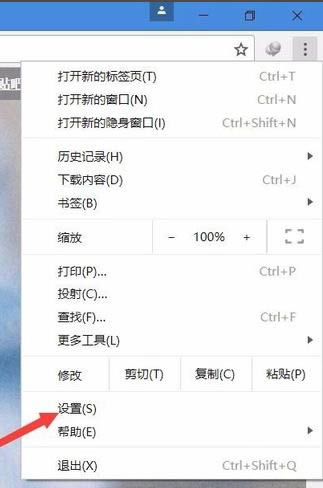
3、我们进入到谷歌浏览器设置界面后,可以在该界面找到“显示主页按钮”的选项,我们在下方的选项中勾选“输入自定义网址”选项,然后输入自己想要设置的网页链接。
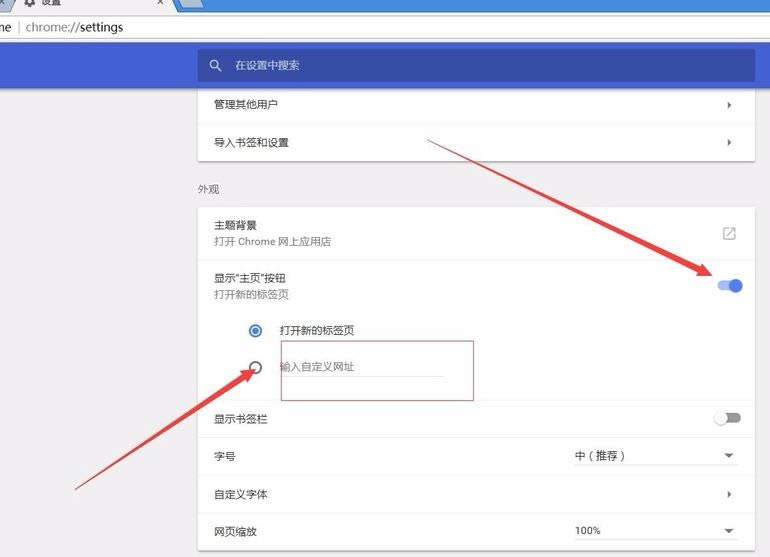
4、接下来我们鼠标滚轮往下滑,找到“启动时”选项,然后在下饭的选项中点击“打开特定网页或一组网页,然后输入想要设置的主页就可以设置成功了。
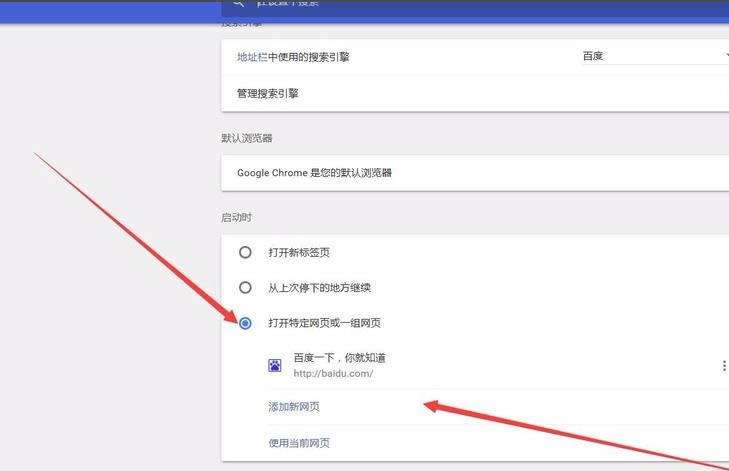
二、谷歌浏览器(Google Chrome)怎么清除缓存?
1、很多小伙伴在使用很长时间的谷歌浏览器后,感觉打开时会比较慢,那可能是你没有清除过浏览器的缓存,你可以先打开谷歌浏览器,然后在界面的上方点击下图红框中的三个点标志。
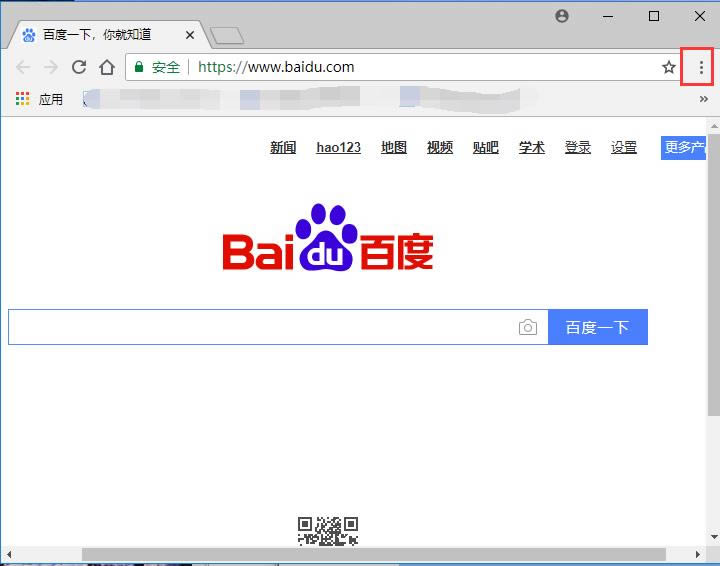
2、点击三个点标志后,界面会弹出菜单选项栏,我们可以看到有历史记录选项,我们点击该选项进入下一步。或者你也可以直接点击快捷键打开历史记录。快捷键ctrl+H。
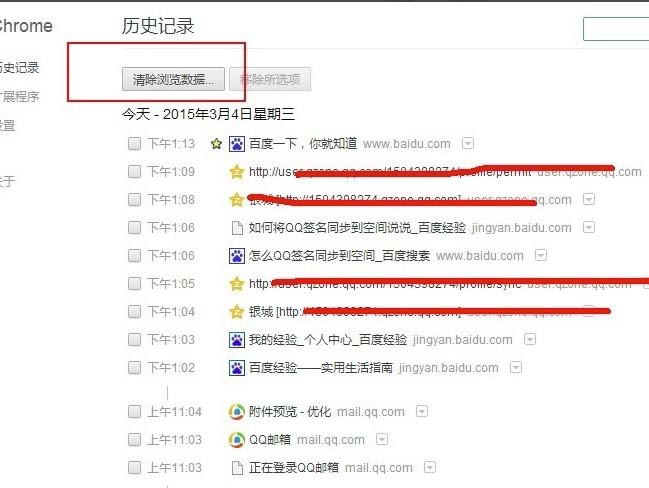
4、进入到清除浏览数据界面,我们可以自行设置清除的选项,你可以设置指定的时间段、以及其他的数据选项,选择完成后我们点击界面下方的清除浏览数据就可以开始清理了。等待清理完成就会发现浏览器速度又变快了。
三、谷歌浏览器(Google Chrome)怎么截图?
1、首先我们还是需要先点击谷歌浏览器界面上方的三个点标志,然后在弹出的菜单栏选项中点击“设置”选项,进入设置界面。
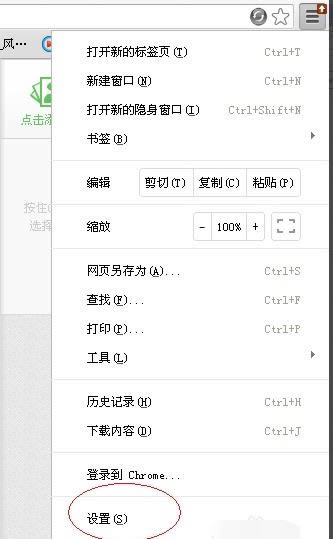
2、进入到设置界面后,我们在界面的左侧可以看到有扩展程序选项,我们点击该选项进入下一步。
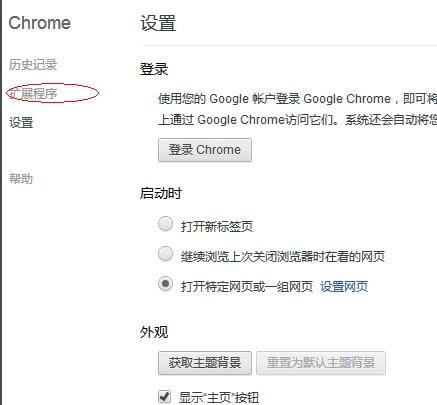
3、接下来我们选择获取更多扩展程序,然后就可以进入到Google 网上应用商店界面,如下图所示。
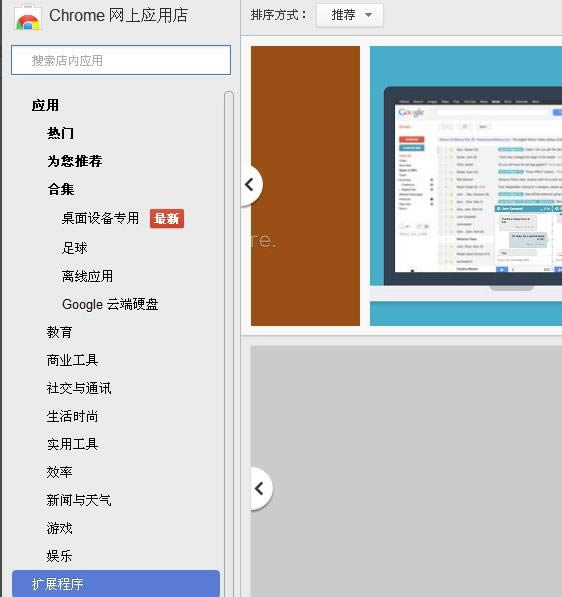
4、我们在Google应用商店的左侧搜索框中输入想要的软件,比如输入截图选项,这样在界面的右侧就会出现很多截图选项的扩展程序,如下图所示。
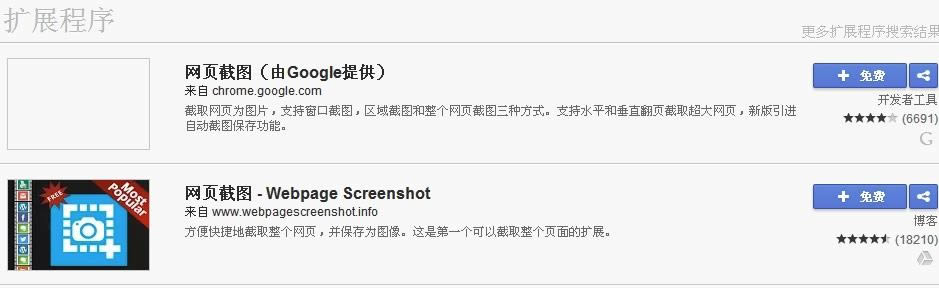
5、我们在这么多的扩展程序中选择一个适合自己的程序,然后点击该程序后面的“免费”选项就可以进行安装了。
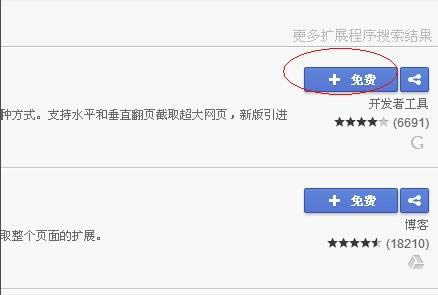
6、选择的扩展程序肯定是好评较多的,点击“免费”后,这个扩展程序就会安装到谷歌浏览器中,如下图所示,在安装使会弹出提示窗口,我们直接点击添加就可以了。

7、点击添加后在谷歌浏览器界面右上方就会有一个截图的图标,如下图所示,当你需要截图时点击该图标就可以进行截图了,非常的方便,赶紧来试试吧。
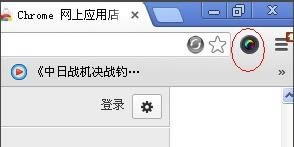
四、谷歌浏览器 (Google Chrome)如何切换兼容模式?
1、首先我们需要先下载谷歌插件IE Tab。(IE Tab下载地址:)
2、接下来我们按照问题三中的步骤打开谷歌浏览器中的扩展程序,如下图所示,我们点击界面左侧的扩展程序选项,然后进行下一步。
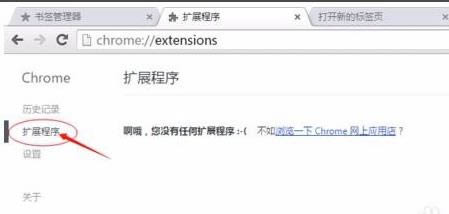
3、我们代开谷歌浏览器的扩展程序后,我们将第一步中下载好的IE Tab插件直接鼠标点击选中然后拖拽到谷歌浏览器中。如下图所示。
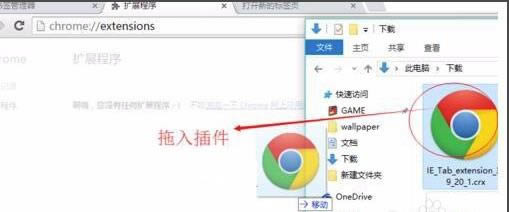
4、拖拽进来后谷歌浏览器会弹出提示框,提示你是否要添加“IE Tab”,我们点击下方的添加扩展程序就可以添加进来了。
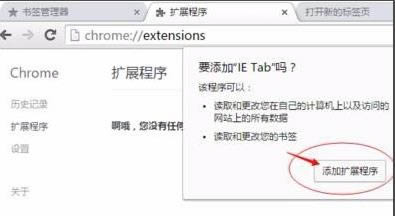
5、接下来我们在谷歌浏览器界面右上方就可以看到已经安装好的IE Tab插件图标了,如下图所示,接下来我们就可以使用它了。
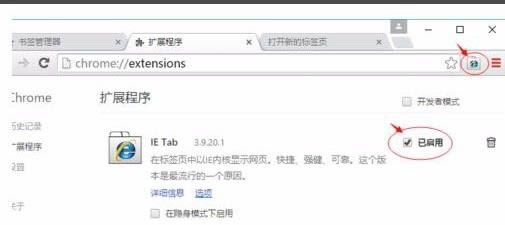
6、最后我们就可以在不兼容的页面右键点击IE Tab选项进行打开,或者直接点击谷歌浏览器界面上方的IE Tab图标,然后以兼容模式打开网页。这就是小编为大家带来的谷歌浏览器切换兼容性模式的简单方法,赶紧来试试吧。
谷歌浏览器(Google Chrome)和火狐浏览器哪个好?
火狐浏览器:
优点:火狐浏览器有着一些独特的功能,可以支持硬件加速、定制工具栏等,而且火狐浏览器网页浏览速度也相对较快,占用的系统内容较少,能够住用用户隐私的保护,还是很不错的。
缺点:火狐浏览器基本上没有太大的缺点,只是可能有一些网银支付是不支持的,但是也没有大的影响。
谷歌浏览器:
优点:谷歌浏览器稳定性强,不易崩溃,而且谷歌浏览器有着很多独特的功能特色,可以为你带来高效便捷的使用体验。受到很多用户的欢迎。
缺点:谷歌浏览器其实没有什么很大的缺点,至少在小编用了这么长时间还没有发现很大的缺点。不过有一点就是在安装时他会默认安装到系统C盘中,不过也不是什么大问题。
总结:目前比较受大家欢迎的浏览器还有搜狗浏览器,360浏览器,360极速浏览器,这几款浏览器各有特色,用户可以根据自己的需要选择合适自己的浏览器下载使用。
谷歌浏览器(Google Chrome)更新日志
谷歌宣布将在 Chrome 88 中添加新的密码保护功能
今日,谷歌正式发布了 Chrome 88,新版的 Chrome 浏览器永久取消了对 Adobe Flash Player、FTP 的支持。同时谷歌宣布,将为 Chrome 88 添加新的密码保护功能。
谷歌表示,其中一项新功能将为用户识别弱密码并支持替换为强密码。首先,在收到 Chrome 88 更新后,用户只需单击个人资料图片下方的钥匙图标,即可检查密码强度。另外,用户可以在地址栏中输入 chrome://settings/passwords 直接跳转到该设置区域。
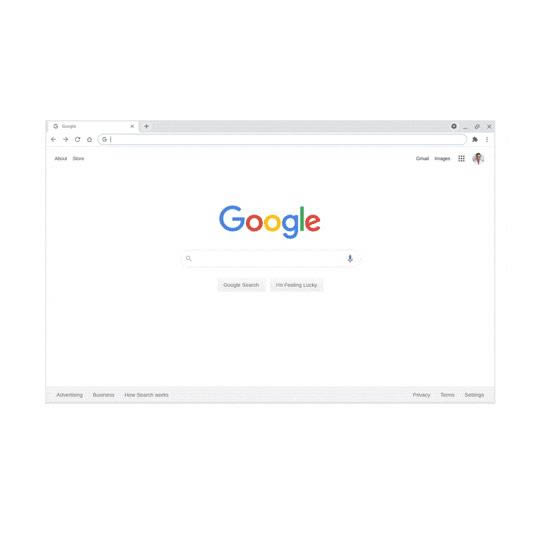
Chrome 88 还可以使用户在同一地点更新多个用户名和密码。用户可以在桌面版和 iOS 版的 Chrome 设置中管理和更新保存的密码,这一功能未来也将用于安卓版本。
这些更新将在未来几周内提供给 Chrome 用户。谷歌承诺,将在今年推出更多密码功能。
带来了不少变动,其中一个最显著的就是,永久取消对Flash的支持(也取消了对Chrome内部访问FTP链接(ftp://)的支持)。
其实在这之前,微软已经在进行的Windows 10更新中,全部放弃了对Flash的支持,而其他的浏览器和软件厂商也都在这样做。
Chrome 88的更新中新增了PDF功能,使其可以显示PDF元数据或者说使文档属性,同时用户也可以100%关闭ftp服务器访问功能。
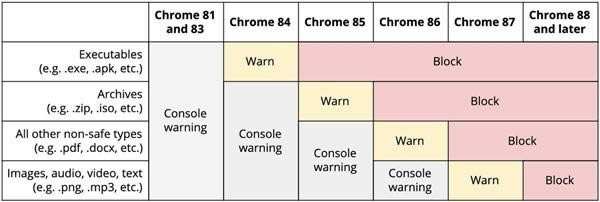
另外,新版本浏览器在启动、响应速度上更快,同时CPU占用率大幅下降,比如,提供前进后退缓存(20%的页面可瞬时进退)等特性,号称启动速度快了25%、载入页面速度快了7%、CPU占用减少了5倍、可增加额外1.25小时续航,内存占用量也优化了。
简单来说就是,Chrome 88将大量节流后台标签中的JavaScript定时器操作,以提高性能并减少CPU和RAM的使用。
对于这些改进,谷歌方面表示,是将JavaScript定时器的唤醒时间改为1分钟一次。
……
点击下载网络软件 >>本地高速下载
点击下载网络软件 >>本地高速下载